
親愛的梨粉們,看這里吖!!!
更多精品文章,請查看博客shelleydigital.com
大家好,我是雪梨~
跟大家說說如何有效提升你的Elementor網站速度。
希望這會對你有所幫助(如果您有疑問,請在文章的最后隨時私信我們)。
1激活Elementor Experiments
激活 Elementor 實驗
前往 Elementor → 設置 → 實驗,然后激活以下選項:
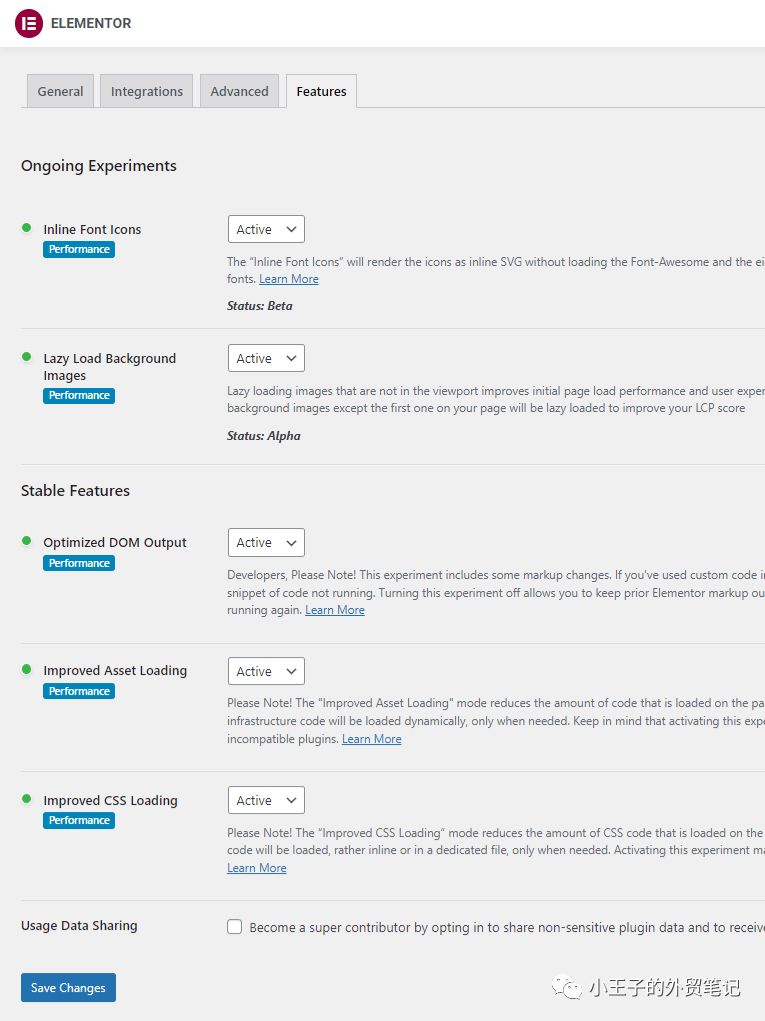
圖片來源:谷歌截圖
內聯字體圖標– 字體圖標(即 Font Awesome + eicons)將作為 SVG 內聯加載,而無需加載整個庫。這意味著 PSI 中的 CSS 請求和渲染阻塞 CSS 問題更少。
延遲加載背景圖像– 您最初必須使用帶有“lazy-bg”幫助程序類(或類似)的優化插件,并將其添加到您的背景圖像中。這更容易。
優化 DOM 輸出– 地址通過刪除不必要的 div 包裝器來避免 PSI 中的 DOM 大小過大項(elementor-inner、elementor-row 和 elementor-column-wrap)。
改進的資源加載– 僅在頁面上使用燈箱和全屏庫、對話框庫和共享鏈接庫時加載它們,從而減少您網站上的 JavaScript .
改進的 CSS 加載– 僅加載正在使用的小部件 CSS 和動畫(同時加載它們),從而減少網站上的 CSS 和渲染阻塞資源。
使用數據共享– 與插件開發人員共享數據需要少量用于發送數據的服務器資源。因此,我建議在所有插件中禁用此功能。
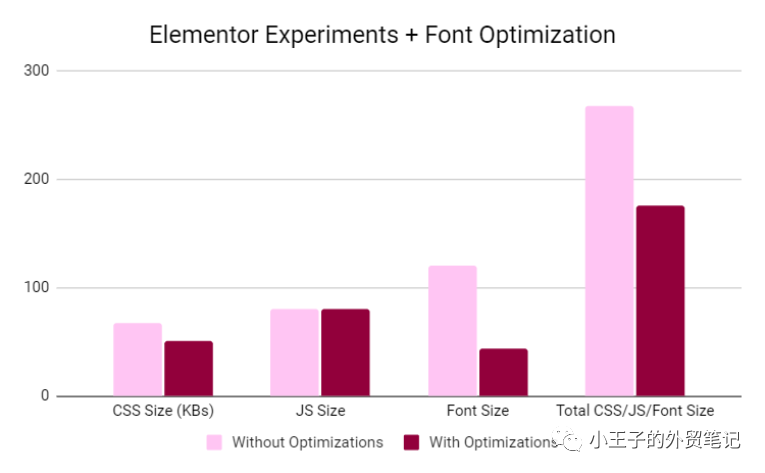
圖片來源:谷歌截圖
該測試是在“延遲加載背景圖像”發布之前完成的(這減少了圖像請求)
2將CSS打印方法更改為“外部文件”
雖然有優點和缺點缺點對于每個外部 CSS 文件都可以緩存,并且它們不會增加 HTML 的大小。您可以測試您網站的結果,但我通常推薦外部文件。
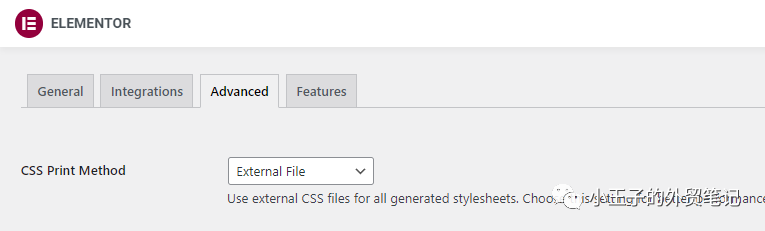
圖片來源:谷歌截圖
3禁用默認的谷歌字體
在接下來的幾個步驟中,我們將在預加載時僅加載您需要的字體(本地使用 woff2)。第一步是禁用 Google Fonts 和 Font Awesome 圖標。
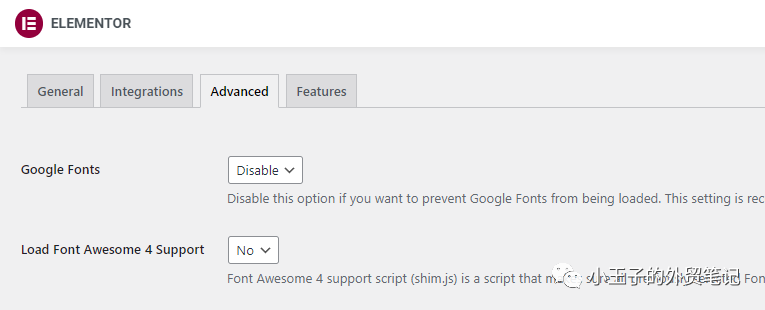
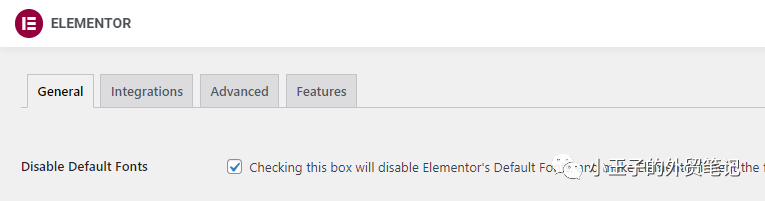
圖片來源:谷歌截圖
更改字體/CSS 設置時,您應該重新生成 CSS 和 CSS Elementor 的工具設置中的數據,然后在瀑布圖(例如 GTmetrix 或 Chrome 開發工具)中測試結果。您可以立即判斷字體是否是本地托管的,使用更快的 woff2 格式,GTmetrix 中的棕色條表示阻塞時間,可以通過預加載來減少阻塞時間。
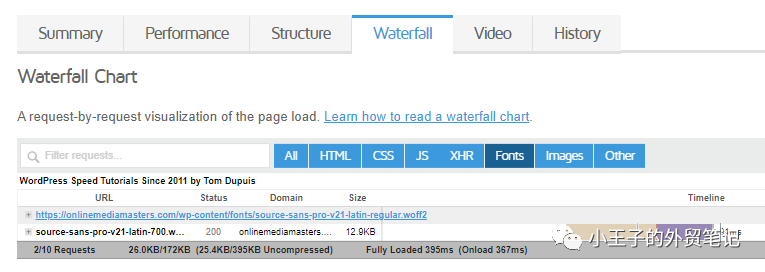
圖片來源:谷歌截圖
4使用woff2在本地托管字體
如果 fonts.gstatic.com 或其他第三方字體加載到您的網站上,請將它們托管在本地。
第 1 步:轉至 Google Fonts 網站(或其他字體網站)并下載您的字體字體。確保僅選擇所需的權重,因為過多的權重會增加文件大小。
第 2 步:使用 CloudConvert 將它們轉換為 woff2(woff2 文件為 < a i=4>比 .ttf 小)。
順便說一下??
在WordPress建站|如何在 WordPress 中添加自定義字體?中,給大家分享如何添加自己喜歡的自定義字體。
WOFF2 格式相比于 TTF 格式更為緊湊,文件尺寸更小。WOFF2(Web Open Font Format 2)是一種經過優化的字體文件格式,特別設計用于在網頁上加載字體,以提供更高的性能和更快的加載速度。
WOFF2 通過采用先進的壓縮算法,能夠顯著減小字體文件的大小,而不影響字體質量。這對于網頁性能和用戶體驗而言是非常重要的,特別是對于移動設備和慢速網絡連接的用戶。
因此,當在網頁上使用自定義字體時,推薦使用 WOFF2 格式,以確保更高效的加載速度和更好的性能。這種格式的廣泛支持也使其成為當前網頁設計中常用的字體格式之一。
第 3 步:上傳字體作為自定義字體 。如果您沒有使用 Elementor Pro,OMGF 會在您點擊“保存并保存”時自動下載它們。設置中的“優化”。它還可以提前加載字體(預加載它們),或者您可以選擇根本不加載它們。
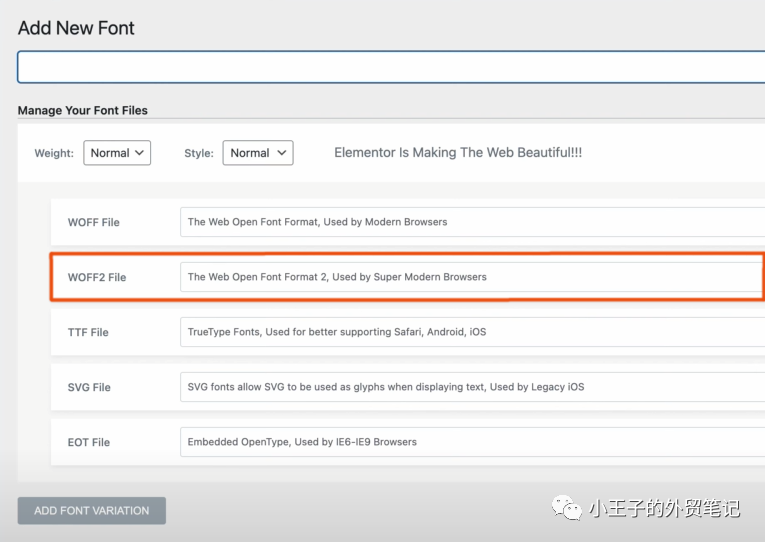
圖片來源:谷歌截圖
5預加載字體
最后一步是預加載字體首屏。
復制它們的文件名,然后預加載它們,您可以在大多數優化插件中執行此操作。如果您使用 eicons 和 Font Awesome Icons,您還應該預加載它們。預加載字體后,您應該會看到阻塞時間減少(在瀑布圖中顯示為棕色條)。
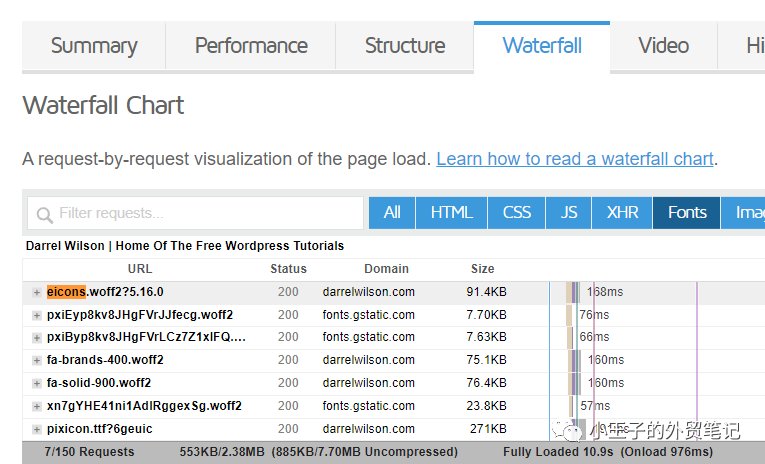
圖片來源:谷歌截圖
檢查您的控制臺報告是否有錯誤,因為預加載未使用的字體會降低性能。
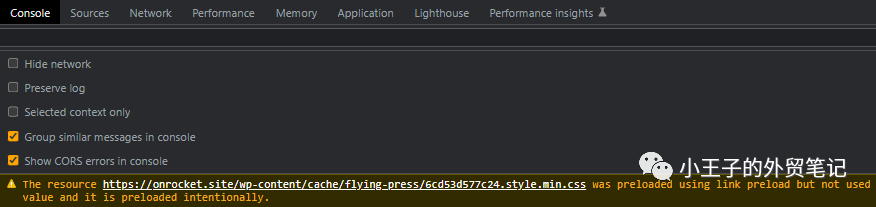
圖片來源:谷歌截圖
6將Google字體加載保留為“Swap"
將 Google 字體加載設置為“swap”修復確保文本在網絡字體加載期間保持可見。但是,Font Awesome 建議 font-display: block 因為它使它們非渲染阻塞。您還可以更改 Elementor Pro 自定義字體中的font-display 屬性。Zach Leatherman 如果您想深入了解每種定義和優缺點,可以進行詳細分析。
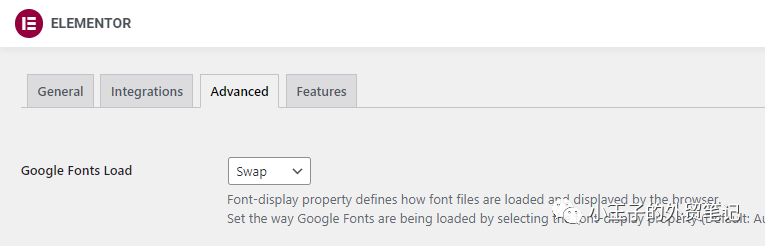
圖片來源:谷歌截圖
要添加字體顯示:Swap,請查找字體的 CSS 文件,或者使用字符串定位器搜索字體(如果您不這樣做)確定它位于哪里。然后只需將 font-display: swap 添加到字體即可。
7禁用古騰堡的 wp-block-library
由于您使用的是 Elementor,因此您可以禁用 Gutenberg,它會向您的網站添加額外的 CSS 文件 (/wp-includes/css/dist/block-library/style.min.css)。您可以在源代碼中找到它:

圖片來源:谷歌截圖
您可以使用禁用古騰堡插件Disable Gutenberg或 Perfmatters 中的腳本管理器。如果您僅在網站的某些部分使用古騰堡,這兩個選項都可以讓您控制其加載位置。
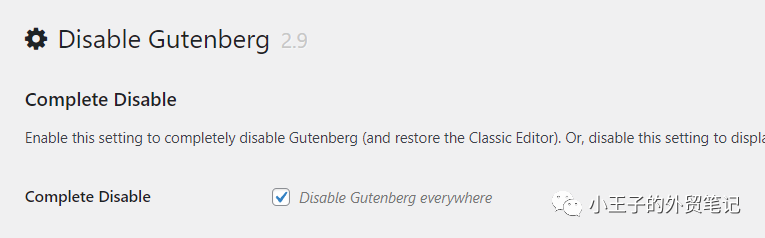
圖片來源:谷歌截圖
8在動畫中使用transfer+translate
并不是說我認可動畫,而是使用transform + translate來防止布局變化 (CLS)。
您可以使用Happy Addons來添加這些內容。CSS 變換可讓您更改動畫的寬度/高度,而 CSS 翻譯可讓您移動元素而不會導致布局變化。
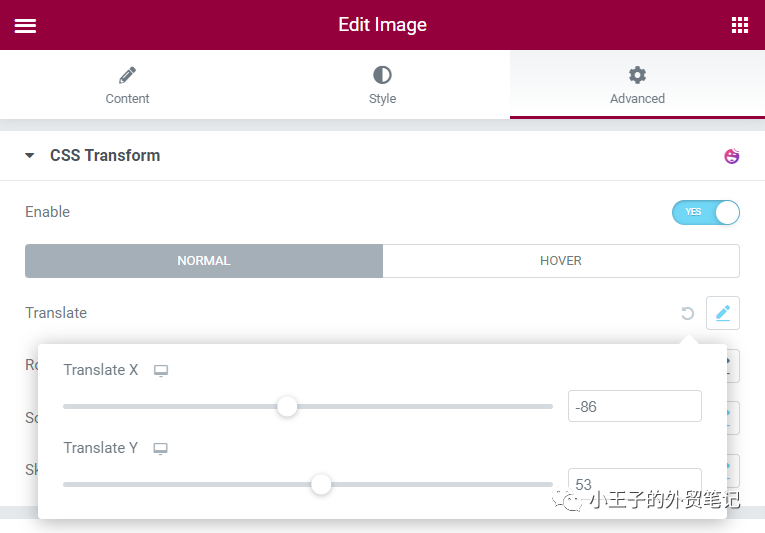
圖片來源:谷歌截圖
對于外貿獨立站來說,不需要添加很多喧賓奪主的動畫,建站過程中追求的功能一定要克制。
9禁用不使用的插件
務必要控制WordPress建站的插件使用數量,曾經看到一個客戶后臺的插件數量有100多個,后臺直接卡死,進去都非常費勁。
所以這里給到的建議:
使用插件要克制(這里控制在15個以內)
相同功能的插件只使用一個,比如SEO插件,有SEO Yoast, Rank Math, All in One SEO等等,選擇安裝其中的一個就可以了。
有的一個All-in-one功能的插件,功能已經有很多,就無需安裝重復功能的插件。
用不到的插件,一定要禁用disable掉
如果您只在特定頁面/帖子上需要它們,您可以通過在 Perfmatters 或 中卸載它們來減少 CSS/JavaScript 資產清理。我使用 Perfmatters 因為它有更多的優化。
啟用腳本管理器腳本管理器(設置 → Perfmatters → 附加 → 腳本管理器)后,轉至腳本管理器設置并啟用測試模式。這可以讓您測試腳本管理器,而不會破壞您的網站,但請記住在準備發布更改時將其禁用。
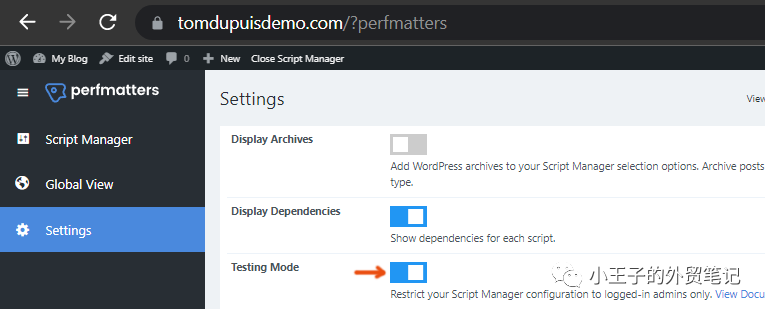
圖片來源:谷歌截圖
查看腳本管理器并卸載未使用的插件(除了頁面、帖子、當前 URL、正則表達式等之外的所有位置)。這顯然取決于您使用哪些插件以及在何處使用。
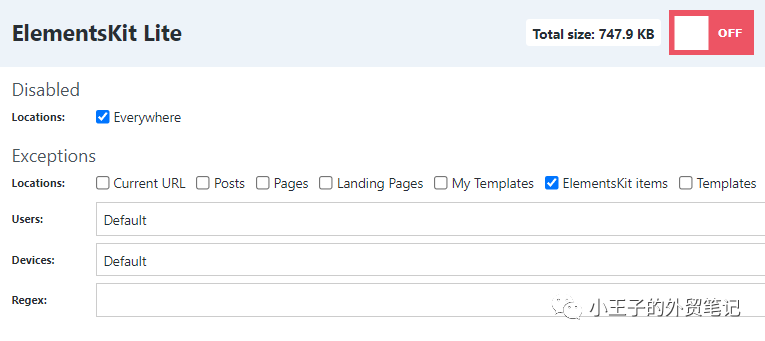
圖片來源:谷歌截圖
如果您網站的某些區域未使用 Elementor 插件,請禁用它們
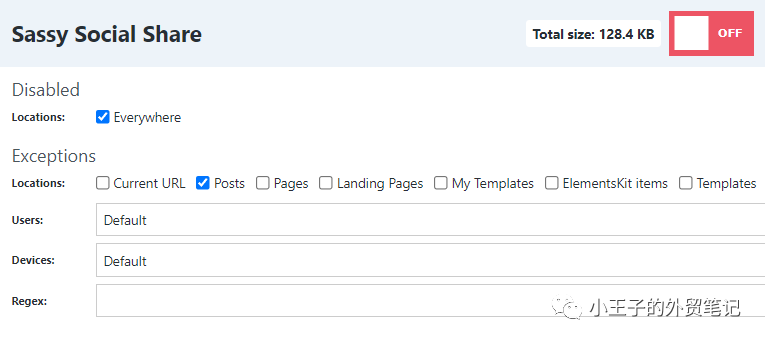
圖片來源:谷歌截圖
對其他插件進行同樣的操作。
10使用Webp圖片
谷歌SEO | 如何優化圖片?中,跟大家介紹圖片優化的重要性,包括三點:
圖片大小控制在200k以內
添加Alt屬性(SEO優化)
Webp格式最佳
所以,強烈推薦大家在本地處理好Webp格式的圖片,在上傳到你的WordPress網站。
大家也可以移步查看:
https://kinsta.com/blog/webp/
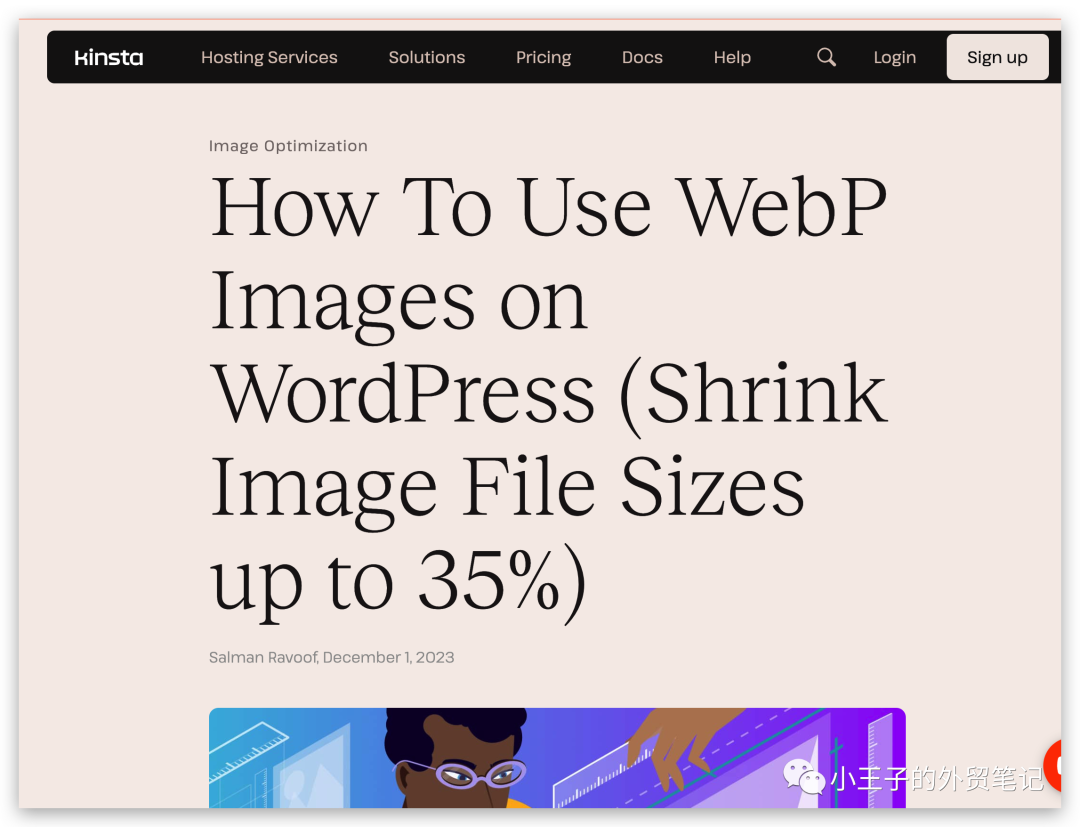
圖片來源:谷歌截圖
您可以使用 Chrome 開發工具檢查圖像是否以 WebP 形式提供:
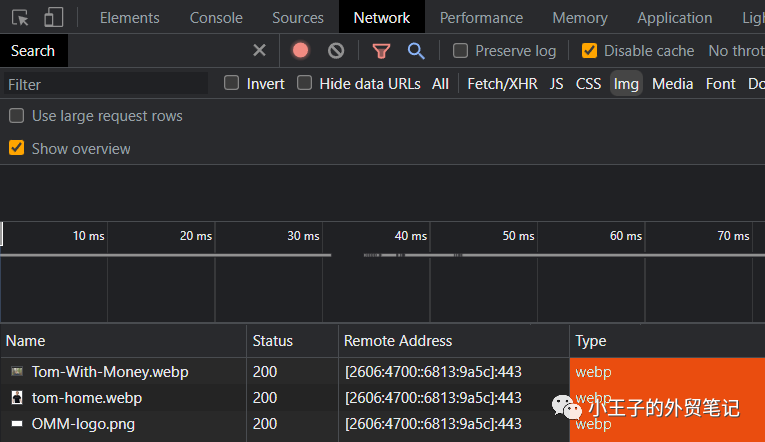
圖片來源:谷歌截圖
11使用Optimole(或圖像CDN)來優化圖像
Optimole 比其他插件做得更好,Cloudflare Mirage/Polish 甚至更好。
雖然大多數插件都會壓縮圖像并將其轉換為 WebP,但并非所有插件都支持 AVIF、移動圖像調整大小或視口/網絡-基于優化(例如在慢速連接時降低圖像質量)。因此,如果您必須使用圖像優化,我推薦 Optimole。
圖片 CDN 是首選,因為它們不使用服務器資源或占用存儲空間。相反,圖像會動態優化(通過您的 CDN,而不是您的服務器),無需進行備份。
為了解決這些問題,我裁剪/調整圖像大小并以 WebP 格式上傳。除了第 17 步中優化首屏圖像之外,一切都是由我的緩存插件/CDN 完成的。只需確保在 Elementor 的“布局”選項卡中添加圖像尺寸,否則您可能會收到“顯式寬度/高度”警告。
我有關于優化圖像的完整教程:如果您仍需要幫助:
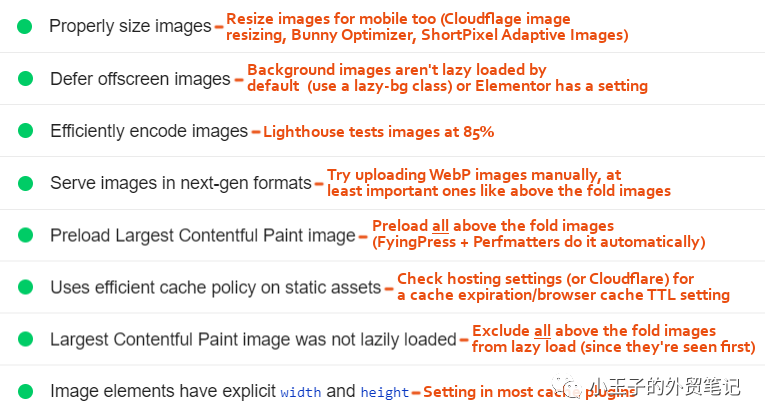
圖片來源:谷歌截圖
12不要直接上傳視頻到網站后臺
在為什么不應該把視頻直接上傳到你的網站?跟大家推薦了用Youtube來上傳你的視頻,然后embed到你的網頁上。
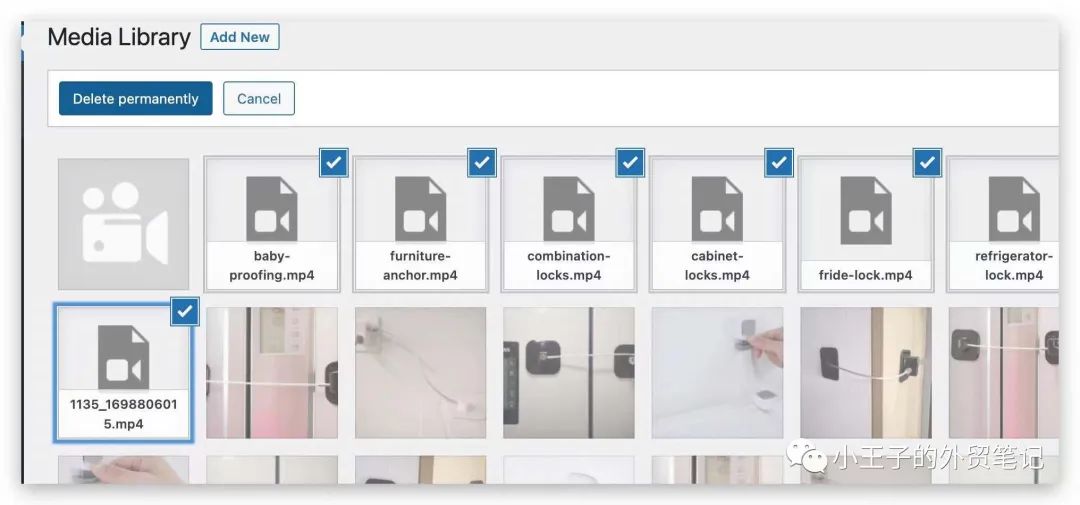
圖片來源:谷歌截圖
本地上傳一個1分鐘左右,甚至幾十秒的視頻內存大小都得幾十兆,所以速度肯定大受影響。
另外,對于外貿獨立站來說,YouTube視頻也可以進行SEO優化的,來給你獨立站帶來流量,何樂而不為呢。如何做Youtube SEO?2024最全Youtube視頻營銷優化指南|4500字
13使用輕量級的主題
選擇輕量級的主題是提升網站速度的有效方法之一。WordPress建站 | 如何選擇你的網站主題?
輕量級主題通常具有簡潔的代碼結構、精簡的功能和最優化的性能,有助于減少頁面加載時間,提升用戶體驗。
以下是一些使用輕量級主題以及避免使用過多子主題的優點:
簡潔的代碼結構: 輕量級主題通常采用簡潔的代碼,避免了過多冗余和不必要的功能。這使得頁面加載更加迅速,減少了不必要的資源消耗。
最優化的性能: 輕量級主題往往注重性能優化,包括合理的CSS和JavaScript的壓縮、延遲加載和最小化HTTP請求等。這有助于減輕服務器負擔,提高頁面加載速度。
避免過多的子主題: 過多的子主題可能增加頁面的復雜性,導致性能下降。使用過多的子主題還可能引入不必要的代碼和樣式,增加頁面加載時間。因此,盡量避免在一個網站中同時使用過多的子主題。
易于維護: 輕量級主題通常更易于維護,因為它們的代碼結構更為簡單清晰。這有助于減少在主題更新和定制時可能出現的問題,提高網站的穩定性。
響應式設計: 許多輕量級主題注重響應式設計,使網站在不同設備上都能夠提供良好的用戶體驗。這有助于吸引更多的訪問者,并提升網站的SEO排名。
選擇輕量級主題并避免過多子主題可以有效提升網站速度,提供更好的用戶體驗,并有助于網站的可維護性和穩定性。在主題選擇時,應根據網站的需求和性能目標,選擇適合的輕量級主題,以確保網站在各個方面都能夠表現出色。
14FAQ
為什么我的 Elementor 網站速度很慢?
Elementor 向您的網站添加額外的 CSS、JavaScript、字體和 div 包裝器。Elementor 插件也沒有幫助,包括添加了更多 CSS/JavaScript 的 Elementor Pro。
如何加快 Elementor 網站的速度?
您可以通過激活性能設置并禁用未使用的字體、字體圖標和古騰堡來加速 Elementor。在刪除未使用的 CSS 和延遲緩存插件中的 JavaScript 時,存在特定于 Elementor 的排除,這兩者都可以提供顯著幫助。
為什么 Elementor 編輯器速度很慢?
高內存使用率會減慢 Elementor 編輯器的速度。除了升級內存之外,內存使用率高的一個常見原因是插件正在運行正在進行的后臺任務。
為什么 Elementor 在移動設備上速度很慢?
如果您的 Elementor 移動網站速度很慢,請嘗試使用移動緩存,使用圖像優化插件或 CDN 調整移動圖像的大小,并使用更快的 DNS/CDN 減少延遲。
為什么 WooCommerce 在 Elementor 上速度緩慢?
Elementor 和 WooCommerce 都添加了額外的 CSS/JavaScript,同時增加了內存使用量。使用足夠的主機和對象緩存(即 Redis)以及全頁緩存和 CDN 功能可以加快動態內容的交付。
(來源:小王子的外貿筆記)
以上內容屬作者個人觀點,不代表雨果跨境立場!本文經原作者授權轉載,轉載需經原作者授權同意。?
